【讯飞同传电脑正式版下载】讯飞同传官方正式版 v2.0.3 最新版
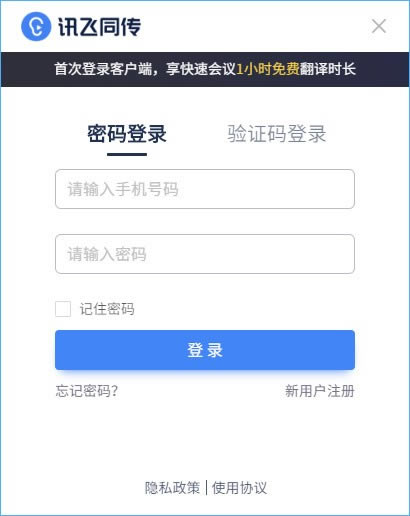
- 软件大小:查看
- 软件语言:简体中文
- 授权方式:免费软件
- 更新时间:2024-11-17
- 软件类型:国产软件
- 推荐星级:
- 运行环境:XP,Win7,Win8,Win10,Win11
软件介绍讯飞同传电脑版是一款非常实用的ban容软件,软件具有语音实时识别、翻译等功能,适用于大型高端会议、发布会、展览会等场所。软件使用方法简单易上手,为用户提供多种语种的转写和翻译,还有翻译校对、人工同传等实用功能。
讯飞同传电脑版软件特色快速会议 快捷建会,支持中、英、韩、日四国语种的转写和翻译,基础服务类型可在快速会议中实现。 我的预定 预定增值服务,增值服务预定完成后,可在我的预定列表页面查看预定订单,点击对应订单,即可创建会议,增值服务订单会有专门的会议保障人员通过远程建立连接,保障会议各项服务。一个增值订单可以创建多个会议,每个会议记录实时保存。 讯飞同传电脑版软件功能基础服务 机器转写 支持中、英、日、韩四国语种的语音转写,其中中英文可混合识别转写 机器翻译 支持中、英、日、韩四国语种的机器翻译 增值服务 字幕保障 专业保障人员远程对会议现场的中英文投屏字幕进行保障,确保现场字幕准确 稿件精修 会中对会议的中文转写稿件精修,会后可快速出精修稿件 翻译校对 专家级译员对会议的中英文翻译稿件进行逐字逐句,会后可快速出会议翻译稿件 人工同传 提供专业的同传译员进行在线远程同传,对于高标准的会议进行人工同传服务,译员可不在会议现场进行同传服务,将同传语音转写为文字进行投屏展示,也支持会议参与者扫码收听同传语音。 VIP定务 多语种服务 VIP定务更可达9国语种的实时转写和翻译,(中、英、法、俄、德、日、韩、西班牙、阿拉伯)的实时转写和翻译,会议现场可对多国语种投屏展示。 多语种语音合成播放 提供9国语种(中、英、法、俄、德、日、韩、西班牙、阿拉伯)的语音合成播放,解决会议现场和在线场景收听同传的诉求。 多语种人工同传 对于高标准的需要人工同传服务的会议,讯飞同传提供各语种的专业人工同传译员,通过同传产品,将译员的翻译音频转写为文字进行投屏展示,也支持会议参与者扫码收听各语种的同传语音。 会议定制 根据大会提供的会议资料、演讲嘉宾、演讲内容,对会议进行专门的资源定制,提升对会议的转写、翻译准确率和现场保障优化。 直播及字幕解决方案 对于有直播需求的会议,讯飞同传提供专业的直播解决方案,集成会议直播、同传字幕、多语种人工同传、多语种语音合成播放、直播互动等能力。 讯飞同传电脑版常见问题远程保障如何实现 预定增值服务后,讯飞同传会指派专门的会议保障人员同客户建立联系,完成需求对接。在会议开始后,专业保障人员会通过远程同会议现场建立连接,客户同意后,保障人员即可进行增值服务保障。 产品通过什么录音 客户端产品有三种收音模式,可以使用电脑本地自带麦克风进行实时语音转写和翻译;内录模式支持将电脑中播放的声音进行实时转写和翻译;外接声卡时,支持外接音频输入进行实时转写和翻译。 会议中怎么开启/关闭/清除字幕 客户端软件开启后默认为“不投屏”模式,您可根据会议需求在“投屏设置”中选择“字幕模式”或者“全屏模式”; 如果不需要字幕,可选择“不投屏”模式,该模式不会影响会议音频记录以及音频转文字的功能; 会议中,在投屏开启字幕状态下,可通过点击工具栏的“清空字幕”按钮来清除当前投屏字幕的内容,该清空动作不会将会议记录中的内容清除。 音频转文字支持哪些语种 目前客户端产品仅支持中文、英语、日语、韩语的转写,其中中文可以对中英混合演讲场景进行转写识别;支持中文、英语、日语、韩语的转写。 会中如何对转写和翻译文本进行编辑修改 在会中对音频实时转写和翻译过程中,如出现转写和翻译错误,用户可在主控界面的转写区和翻译区实时的修改编辑错误处,完成修改后按回车键实时生效,投屏字幕也会同步展示修改后的文本。 字幕的字体/大小/颜色等可以自定义吗 可以在客户端软件中通过应用工具栏中的“字幕设置”模块,可根据会议场景和需求,对字幕内容中转写和翻译内容的字体、大小进行设置;同时,字幕模式下,也可以对字幕中显示内容的行数进行设置;也可进行投屏端logo的自行已上传。 字幕背景可以更换吗 在客户端,字幕背景颜色可以根据会场需求进行自定义设置的,还可以对字幕背景的透明度进行设置;可以自定义添加背景图片。 效果优化设置怎么用 客户端优的化设置功能,是为了提升字幕投屏过程中识别语音的文字转写准确率,用户可以自行添加相关词语,作为热词进行优先展示,如参会人名称,特殊专用名词等。 会议记录在哪里查看 会议结束后,在客户端“我的——历史记录”中可查看历史记录,也可在讯飞同传网站“我的-我的订单-会议记录”中查看。 会议记录可以下载吗 在客户端的和讯飞同传网站的会议记录列表中可以查看历史会议记录,查看您需要下载导出的会议记录,可通过界面中的导出功能,对会议记录的文本内容,音频内容进行下载。 会议记录可以删除吗 用户可在客户端和讯飞同传网站的会议记录列表中,对历史会议记录进行删除,记录删除后不可恢复,请谨慎操作。 会议记录可以编辑吗 会议完成后,用户可以在客户端和讯飞同传网站的会议记录中,选中需要编辑或者删除的语句/词语/文字进行删除、添加或者修改。 |


